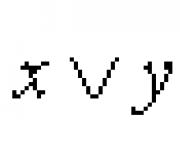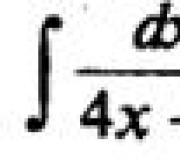Как да работите с програмата за защита на ATA. Премахване на паролата на ATA с HDD
R.tester.
Безплатна програма за проверка твърди дискове,
SSD, хибридни дискове (sshd), флаш дискове
Една от основните разлики между R.Tester от други програми от този вид е, че тя работи директно през драйверите на устройствата. Това дава уникални възможности, но изисква пряка подкрепа за широка гама от оборудване.
Така че ние непрекъснато събираме обратна връзка. Ако установите, че програмата не поддържа вашата хардуерна конфигурация -
Обърнете внимание на способността за запазване на диагностичната сметища. Както главният прозорец на програмата, бутонът "DIAG Dump" и след завършването на бърза диагностика (в този случай дъмът също ще съдържа резултати от теста).
След това изхвърлянето може да бъде отворено в R.tester (щракнете с десния бутон върху списъка с устройства) и изследвайте състоянието на съхранение, без да го свързвате с компютъра. Или покажете на някого и попитайте Съвета. Например, на или в групи за възстановяване на данни Във връзка с, и Facebook.
QuickDiag функция за бърза диагностика
Вече не е необходимо да запомняте стойностите на интелигентните параметри! Самото полезност ще ги анализира. В случай на отклонения от нормата превърнете вниманието си и обяснява какво не и защо.
Всичко, което трябва да направите, е да изберете устройството в списъка и да кликнете върху бутона "QuickDiag".
След това ще се случи:
- Предварително събиране на информация за състоянието на устройството.
- Анализ и подготовка на тестовия пакет.
- Тестове и събиране на допълнителна техническа информация.
- Анализ на всички данни, получени в агрегата.
- Изхода на прогнозната диагноза. Когато се открият симптоми, откритите отклонения от нормата и тяхното тълкуване ще бъдат изброени.
Ако устройството не е дефинирано от компютъра, можете да изберете опцията "Устройство, която не е в списъка", изберете типа на устройството в списъка, посочете симптомите във въпросника и разберете вероятната неизправност.
Разширени потребители
В инструментариума има инструменти за проучване на състоянието на информационните носители в ръчен режим.
Нашите специалисти се наслаждават на R.tester като диагностична помощна програма, която винаги е под ръка, ако няма PC-3000 комплекс наблизо.
При разработването на R.tester е отделено максимално внимание на осигуряването на сигурност на потребителите. За тази цел записът е предоставен (активиран по подразбиране) и активни подкани в случай на избор на потенциално опасни инструменти / опции.
Работа с устройства чрез средства специфичен от доставчика Протоколите за достъп за най-често срещани USB мостове и PCI адаптери, помага на полезността да заобикаля много ограничения в windows драйвери и / или в самите адаптери.
Антивирус може да отговори на тази функция. Затова препоръчваме да добавите R.Tester към списъка с изключение.
Поддържани видове устройства:
- HDD,
- SSD,
- SSHD.
- USB флаш / USB SSD.
- ATA. - универсално (PATA, SATA, ZIF, CE-ATA и др.);
- SCSI. - универсално (SCSI, SAS, FC-AL, SSA, ISCSI);
- USB - универсално (USB, FireWire, Thunderbolt).
- Nvme. - Възможностите за софтуер ще зависят от възможностите на драйвера на устройството.
Специални функции и инструменти за използване в ръчен режим
- Поддръжка на идеологията на офлайн контейнери (отстраняване на грешки), за да се анализира състоянието на задвижването, без да го свързва.
- Поддръжка на горещи щепселни устройства "В движение" независимо от вида на интерфейса.
- Дефиниция на истинска марка HDD / SSD (производител) и доставчици на шофиране, ако изглежда възможно.
- Дефиниция на контролера (IC) USB светкавица и инсталирана NAND памет (Flash ID), ако изглежда възможно.
- Защита на системните устройства се крие при серийния номер и / или физическия път в операционната система.
- Поддръжка TCG (SED / BDE / FDE / FIPS / ...) Шифроване подсистеми, включително неформални случаи (SEACOS / DRIVETRUST, TOSHIBA DRM, ...).
- Поддръжка на специфична за доставчика подсистема за шифроване в западните цифрови задвижвания с USB интерфейс.
- Преглед на паспортните данни в удобна форма и отчитане на спецификата на интерфейса (напълно приспособим).
- Преглед на параметрите s.m.a.r.t. в удобна форма и отчитане на спецификата различни производители и интерфейси.
- Преглед на журнали за грешки s.m.a.r.t. За съвместими на АС в удобна форма и преводач на всички стандартни команди ATA.
- Удобен достъп до параметрите на страницата на SCSI Mode / Logs, включително случаи на тяхната емулация в драйвери и USB адаптери.
- Cert Tool Lite. - машина за скриптове за тестване на устройства в автоматичен режим, с поддръжка за графики, наблюдение на дефекти G-list и температура.
- ATA & SCSI команда упражнения - Инструменти за директно подаване на ATA и SCSI команди в ръчен режим.
- Инструмент за сигурност на АТА - Инструмент за работа със защитна подсистема: Премахване / инсталиране на парола (веднъж) заключване на устройството (ако интерфейсът за свързване позволява).
- SCSI диск самостоятелно тест - инструмента за изпълнение на DST тестове и прегледайте дневника с резултатите от предишните тестове.
Важни характеристики на работата на алгоритъма "бърза диаг"
- С изключение на отделни случаи, точната дефиниция на неизправност в автоматичен режим, без използването на специални хардуер и привличане на специалисти, понастоящем е невъзможно. Резултатите от работата на алгоритъма за бърз диагони се оценяват и са предназначени да получат примерна идея за проблема. За точна диагноза препоръчваме да се свържете със специалисти.
- Логиката на алгоритъма се отблъсква от факта, че потребителят приема наличието на проблеми. И задачата е да се определи естеството на неизправността.
Комплектът и параметрите на стартираните тестове зависят от вида и модела на устройството, както и информацията, въведена при попълване на въпросника.
Тълкуването на резултатите от изпитването и изграждането на предположения се основава на набор от правила, които могат да се различават в зависимост от вида на устройството, неговия производител и модел. Правилата са описани във формат софтуерния код Луа и товар, както е необходимо от съответните библиотечни файлове.
Системни изисквания
- x86 съвместим компютър с процесор от 1.0 GHz и памет от 256 MB;
- разделителна способност на екрана от 800x600 (препоръчва се от 1200x900 и по-висока);
- Windows (x86 / x64): 2000 SP4 / XP SP1 и над / Vista, Windows 7 / 8.x / 10, Server 2003 / 2008/2012.
Допълнение
ПРИМЕРИ ЗА ПУБЛИКУВАНИЯ НА ЗНАНИЯ
- Seagate 2.5 BZZZ 2
- Seagate 2.5 Bzzz тънък
Вашата версия на браузъра не поддържа аудио елемент.
- Seagate 2.5 Bzz.
Вашата версия на браузъра не поддържа аудио елемент.
- Hitachi 2.5 547550 чука
Вашата версия на браузъра не поддържа аудио елемент.
- Samsung 3.5 чука
Вашата версия на браузъра не поддържа аудио елемент.
- Seagate 2.5 5400.6 чук
Вашата версия на браузъра не поддържа аудио елемент.
- Seagate 2.5 чука
Вашата версия на браузъра не поддържа аудио елемент.
- Seagate 2.5 чука и стоп 5400.6
Вашата версия на браузъра не поддържа аудио елемент.
- Seagate 2.5 чука и спиране
Вашата версия на браузъра не поддържа аудио елемент.
- Seagate 3.5 чука и спиране
Вашата версия на браузъра не поддържа аудио елемент.
- Seagate 3.5 ST31000340AS удари и спиране
Вашата версия на браузъра не поддържа аудио елемент.
- WDC 2.5 чук
Вашата версия на браузъра не поддържа аудио елемент.
- WDC 2.5 wd3200bevt чука
Вашата версия на браузъра не поддържа аудио елемент.
- WDC 2.5 Нормално
Вашата версия на браузъра не поддържа аудио елемент.
- WDC 3.5 wd3200aaks нормално
Вашата версия на браузъра не поддържа аудио елемент.
- Toshiba 3.5 dt01aca нормално
Вашата версия на браузъра не поддържа аудио елемент.
- Seagate 3.5 ST37506404440NS Нормално
Вашата версия на браузъра не поддържа аудио елемент.
- Seagate 3.5 Нормално
Вашата версия на браузъра не поддържа аудио елемент.
- Seagate 3.5 Нормално 2
Вашата версия на браузъра не поддържа аудио елемент.
- Seagate 2.5 5400.6 Нормално
Вашата версия на браузъра не поддържа аудио елемент.
- Seagate 2.5 5400.3 Нормално
Вашата версия на браузъра не поддържа аудио елемент.
- Samsung 2.5 Нормално
Вашата версия на браузъра не поддържа аудио елемент.
- Seagate 3.5 Нормално W
Вашата версия на браузъра не поддържа аудио елемент.
- HITACHI 2.5 Нормално
Вашата версия на браузъра не поддържа аудио елемент.
- Hitachi 2.5 5410A9 нормално
Вашата версия на браузъра не поддържа аудио елемент.
- Fujitsu 2.5 Нормално
Вашата версия на браузъра не поддържа аудио елемент.
- Seagate 3.5 ST3500320AS Skirr
Вашата версия на браузъра не поддържа аудио елемент.
- Seagate 3.5 ST31500341AS Skirr
Вашата версия на браузъра не поддържа аудио елемент.
- Seagate 3,5 ST3200054044440AS Skirr
Вашата версия на браузъра не поддържа аудио елемент.
- WDC 2.5 skirr.
Вашата версия на браузъра не поддържа аудио елемент.
- WDC 3.5 skirr.
Вашата версия на браузъра не поддържа аудио елемент.
Всъщност подробно описание Работата на системата за безопасност е добре описана в стандарта ATA-5 и по-висока. Също така, по-удобно, според мен, представянето присъства в ръководството на продукта на всеки IBM диск.
Ще се опитам да обясня същността накратко.
Master-Password. - уникален код, който се съхранява в зоната на услугата на задвижването, понякога в криптирана форма. На няколко твърди дискове Той присъства след излизането от конвейера и не засяга достъпа до твърдия диск. Главната парола е предназначена да премахне инсталираната потребителска парола (например, ако сте забравили).
Някои производители имат своя собствена главна парола на конкретно семейство дискове (модел на модела). Други производители, напротив, основната парола може да покрие доста модели и линии. Всяка информация за главните пароли не подлежи на открито разпространение и е собственост на производителя.
Потребителска парола - Този код с дължина до 32 знака, въведена от потребителя, използвайки специални комунални услуги или използва подходящата функция BIOS Computer. (Настояща, най-вече само в тетрадка). Паролата също се съхранява в зоната на услугата на устройството и понякога е шифрована.
---
Нивото на сигурност е високо или максимум.
1. На високо ниво е възможно да отключите устройството с помощта на главна парола, в който случай всички потребителски данни се запазват.
2. на високо ниво, устройството е отключено, когато помощ на потребителя.- Парода, в този случай всички потребителски данни също са запазени.
3. На максималното ниво можете да отключите устройството с помощта на главна парола, но потребителските данни са напълно унищожени без възможността за възстановяване.
4. На максималното ниво можете да отключите устройството с помощта на потребителската парола и потребителските данни са напълно запазени.
Съответно, ако устройството е активирано от режим на защита на системата, и нито потребителят или потребителските пароли не са неизвестни - устройството не е неизвестно. Заключеното устройство е длъжно да бъде правилно определено в BIOS, обаче, ще издаде грешка във всяка операция за четене или запис. И изборът на паролата, използвайки самостоятелни комунални услуги по метода на взаимодействието, е изключен - след пет неправилни опити, задвижването отива в замразяването и можете да го изключите само от него и отново да включите захранването. (http://www.hddr.ru/faq.htm)
Малка предупреждение: Ако поставите потребителска парола в MHDD Ver.4.0 (проявява се върху винтовете на Maxtor, това е възможно на други) за "Fast Erase", след това след тази операция, трябва да премахнете паролата, без да рестартирате, защото Възможен е вариант, когато след рестартирането паролата няма да бъде отстранена с помощта на самия MHDD.
Така че паролата е инсталирана от нас.
MHDD -\u003e Ние четем документацията и премахваме използването на команди за отключване и разсроето. В същото време данните ще бъдат запазени. (Паролата се премахва от същата версия на програмата, която е инсталирана)
Друга възможност: След като изтеглите MHDD, преначертайте силата и се опитайте да премахнете паролата, т.е.:
1. Изтеглете MHDD.
2. Издърпайте захранването от винта.
3. Поставете го обратно.
4. Наберете отключване и въведете тази парола, която е зададена.
Можете също да опитате програмата Atapwd (http://rockbox.haxx.se/atapwd.zip):
1. Atapwd: Отключване с потребителска / главна парола. Данните ще бъдат запазени.
2. Atapwd: Първо ние изтриваме подготовката (подготовката за премахване на потребителя на паролите, като напълно изтриете диска), след това - изтриване на единица. Данните, разбира се, се унищожават.
Празна парола.
Dmitry_postrigan.: Празната парола в MHDD може да бъде премахната, като въведете парола за символ с код 255 (натиснете ALT + DIAL 255 + ALT). (- Форум Mhddsoftware).
Ние не знаем паролата (забравена / загубена / и т.н.):
Samsung.
MHDD: Можете да опитате да въведете заявка за парола "B" (голяма и латиница).
Vtool: В режим на редактор на дискове намерете сектора с текста "Secure" в негативните сектори и го почистете (с изключение на защитената дума) и друг сектор - копие от 1GO.
Seagate.
Master-Password. - "Seagate + 25 пропуски".
Наличието на терминал (трябва да се направи кабелът) ще опрости значително решението на проблема.
В терминала:
Ctrl-z.
T\u003e GFFF3 (за Barracuda V)
T\u003e / 1
1\u003e B200,200.
Там и ще видите паролата си. Advanced ATA екипи F2 и F6 с буфер, съдържащ се вижда ....
Също така за U5, Barracuda II, III, IV е необходимо само да се чете B0.0.
За 7200.7 трябва да влезете в GFFF2.
Wd.
Master-Password. - "wdcwdcwdcwdcwdcwdcwdcwdcwdcwd".
xB Серия:
"Паролата е в края на втория сектор на -2 писта в отворената форма."
HDDL: 57 44 43 00 00 A0 8A - Изпрати, 00 01 01 00 0F E0 21 - Изпрати, клипборд - Get, View - в края. 00 01 01 10 0F E0 21 е същото, но на първата глава.
за WD307AA 272AA, 450AA и 205AA:
"Паролата е в края на третия сектор на -1 писта в отворената форма."
HDDL: 00 00 00 00 00 00 00 00 00 00 00 00 00 00 00 00 00 00 00 00 00 00 00 00 00 00 00 00 00 00 00 00 00 00 00 00 00 00 00 00 00 00 00 00 00 00 01 02 00 0F E0 21 - Изпрати, Буферна обмяна - Вземи, изглед - в края. 00 01 02 10 0F E0 21 е същото, но на първата глава.
Fujitsu.
fakel.exe: Помислете за модулите и вижте точка 12 и № 13.
PC3K: Можете да пренапишете 0D модула.
Maxtor.
Master-Passwords. - "MaxTor init Security Test Step" (за N40P), "Maxtor + 26 Gaps" (541D).
IBM.
Може да се използва HDDL:. Прочетете документацията за тази програма.
PS. Има и други ефективни програми (например PC3000). Ако не сте успели да премахнете паролата в гореизложените методи, тогава пътят ви е собственик на тези продукти. Също така ви съветвам да използвате търсачките по тази тема. Мрежата е много информация.
Все още комунални услуги:
Комплекс
Поверителността на данните, съхранявани на дискови дискове на компютри, е едно от най-важните условия за функционирането на повечето организации, както големи, така и малки, и е един от на най-важните компоненти лична сигурност на отделните граждани. Това е проблемът за осигуряване на сигурността на потребителските данни, която решава системата за пароли, инсталирана на дискови устройства. Общата процедура за функционирането на паролите е описана чрез стандартите на ATA, въпреки че всеки производител на диска също може да допринесе за системата за пароли. Използването на всички нюанси на дисковите пароли ще ви помогнат вниманието към вниманието ви.
Най-често срещаните начини за ограничаване на достъпа до конфиденциална информациясъхранен на диска са:
- създаване на криптирани дялове на диск;
- Архивиране с парола;
- Инсталиране на логическа парола файлова система (специални програми в HDD за багажника);
- физическа смяна твърд диск изцяло (използвайки подвижна багажник).
Но всеки от тези методи има своя недостатък. Информацията все още остава на медиите и въпреки че е изрично достъпна (програмите за защита често са ограничени до криптиране само на зареждащия запис, оставяйки дори мазнината непроменена), тя може лесно да бъде отстранена от такъв диск, използвайки дискови редактори, или програми за възстановяване на информация, например, лесно възстановяване.
Шифроването на файлове "в движение" е по-устойчиво на хакерство, но за работата му изисква пребиваващ в паметта, прихващаща част от системата API и създаването на значителен товар процесор. Освен това са възможни неизправности и "замразяване" на такава програма, което създава редица проблеми. Също така не си струва да се намали възможността за увреждане на криптирания дял, например вируси. Всичко това води до значителни трудности при последващо извличане на информация.
Системата за сигурност на потребителските данни трябва да отговаря на трите основни изисквания.
1) Първо, системата за сигурност трябва да бъде независима от оперативната и файловата система.
2) Второ, системата за сигурност трябва да бъде надеждна и трябва да бъде много трудно да се счупи.
3) На трето място, системата за сигурност не трябва да приема ресурсите за изчисляване на системата.
От приемането на ATA / ATAPI-3 през 1996 г. защитата на информацията може да бъде извършена чрез средства и сили на контролера на твърдия диск. Система за сигурност - Защитен комплект или режим за защита - ви позволява да защитите цялото съдържание на диска не само от четене, но и от запис, и дори от ниско ниво форматиране. Това е постигнато чрез обвързване на програмата за защита директно на дисковото устройство. Управление на тази програма се извършва от няколко специални команди, направени на диска чрез IDE интерфейс, използвайки съответните комунални услуги. В допълнение, BIOS 's система Плащапс Позволява ви да поставите пароли на съвременни твърди дискове. Особено подходяща система за сигурност на лаптопите, в която всъщност присъствието на дискови пароли е задължително.
Система за безопасност
В съответствие с стандартите ATA / ATAPI (по-специално, когато пишете тази статия, ние ще разчитаме на ATA / ATAPI-8) системата за сигурност на диска не е задължителна, т.е. Използван изключително по искане на потребителя. Системата за сигурност ви позволява да управлявате пароли, които ограничават достъпа до данни, съхранени на диска. Стандартът ATA описва два вида пароли:
- Потребителска парола (потребителска парола);
- Master Password (администраторска парола).
В допълнение, стандартът описва две нива на сигурност:
- все повече (високо);
- максимум (максимум).
Дисковото устройство, оборудвано със система за сигурност, трябва да поддържа най-малко следните команди:
- Защитна парола (настройка на потребителска парола);
- Защита отключване (команда за премахване на блокиране при въвеждане на правилната потребителска парола);
- Подгответе се за сигурността (екип за подготовка на данни за унищожаване);
- единица за изтриване на secutity (команда за унищожаване на данни);
-Запускане за защита (команда за блокиране на диска);
-Securuty деактивиране на паролата (защитна система отменя екип, т.е. отменя на потребителската парола).
Възможността за подпомагане на системата за сигурност на системата за сигурност и нейното текущо състояние се отразява в блока за данни (идентификационен блок - паспорт), получен чрез идентифициране на командата на устройството. В този блок за данни системата за сигурност съответства на две думи:
- думата с адрес 82 (наличието на тази дума се изисква в блока за данни);
- думата с адреса 128 (наличието на тази дума в блока данни е по избор).
Ако [Bit 1] от думата с адрес 82 е настроен да регистрира1, след това дискът поддържа системата за защита и ако този бит е настроен на log.0, използването на потребителската парола не е възможно. Думата с адрес 128 описва текущото състояние на системата за сигурност и неговия формат е представен в маса 1.
Маса 1.
|
Чест |
Предназначение |
|
0 |
Ако битът е инсталиран в log.1.Дискът се поддържа от системата за сигурност. Състоянието на този бит не се променя. |
|
1 |
Ако битът е инсталиран в log.1.Системата за сигурност е разрешена. |
|
2 |
Ако битът е инсталиран в log.1.Ключалка (блокиран преди въвеждане на паролата). |
|
3 |
Ако битът е инсталиран в log.1., след това дискът е в състояниеЗамразени. (Парола "замразена") |
|
4 |
Бит инсталиран в log.1.Когато броячът за опит за въвеждане на парола надвишава допустимата стойност (5 опита). |
|
5 |
Ако битът е инсталиран в log.1., след това дискът се поддържа от "разширено почистване". Състоянието на този бит не се променя. |
|
6-7 |
Битовете са запазени |
|
8 |
Защита на нивото на бита. Ако битът е инсталиран в log.1.Maxi - Mum. . Ако битът е инсталиран в log.0., след това нивото на защитаВисоко. |
|
9-15 |
Битовете са запазени |
Помислете за характеристиките на паролите и нивата на сигурност.
Потребителска парола
Потребителската парола се използва за ограничаване на достъпа до информация за потребителя. Когато инсталирате потребителска парола, Winchester се въвежда в заключващото състояние и отхвърля такива команди като четене и писане. Следователно, информацията от паропропурен диск не може да се чете или променя или изтрива. Можете да направите това само след премахване на паролата или след временно отключване на диска. Когато инсталирате потребителската парола, нивото на защита е настроено (високо или максимум), т.е. Нивото на защита е параметърът на командата, задайте потребителската парола. Нивото на сигурност определя как ще реагира твърд диск за въвеждане на главната парола. Системата за защита на диска се активира само след като потребителската парола се изпраща на твърдия диск, използвайки командата за парола за защита.
Master-Password.
Master Password е уникален код, който се съхранява в зоната на услугата на устройството, понякога в криптирана форма. Главната парола не е предназначена да защитава информация. Главната парола е предназначена да изтрие потребителска парола в случай на последно. Използване на главна парола, устройството е невъзможно или блок или отключване. Главната парола може да бъде променена само. Инсталирането на главната парола не влияе на устройството. Главната парола е инсталирана на диска фабрика и по принцип са известни главните пароли на основните производители на HDD.
Високо ниво на сигурност
Задвижването е блокирано с висока защита, можете да отключите или да използвате основната парола или да използвате потребителската парола. Ето защо, когато дискът е защитен, си струва да се има предвид, че ако основната парола не е променена своевременно, не е трудно да отключите устройството с високо ниво на защита. За да отключите диск, разположен в режим High, използвайте командата за отключване на защитата, която се изпраща на главната парола.
Максимум на ниво сигурност
Когато инсталирате максималното ниво на защита, можете да отключите само устройството, като знаете потребителската парола. Ако потребителската парола е неизвестна, но основната парола е известна, можете да отключите устройството само с едновременното унищожаване на всички данни. Ако е зададено максималното ниво на защита, подготовката за изтриване на сигурността и единични команди за изтриване на сигурност се използват за отключване на главната парола, която определя главната парола.
Графично представяне на принципа за отключване на диска с помощта на потребителската парола и основната парола е представена на Фиг. 1.
Фиг. един
Още веднъж привличаме вниманието на читателите на факта, че главната парола не е "универсална поща", но ви позволява да отключите устройството само при определено обстоятелство (когато потребителската парола е неизвестна, но нивото на защита е неизвестно, но нивото на защита Висока) е настроена).
Ако нито потребителската парола, нито главната парола не са неизвестни, защитеният диск става физически незагласен за съхраняване на информация. Незнанието на главната парола, отключването на диска може да бъде почти невъзможно, дори цената на загубените данни (въпреки че при определени условия паролата, ако не е криптирана, може да бъде намерена от повърхността на диска с помощта на технологични команди). Ето защо, работата с системата за сигурност на HDD изисква както потребителя, така и на специалист по маргинална грижа и предпазливост.
След като системата за сигурност се активира чрез инсталиране на потребителската парола, достъпът до данни ще бъде блокиран само след рестартиране на системата за изключване, т.е. За да влезете в сила паролата, трябва да се изключите и след това отново да включите компютъра.
Интересен екип, свързан с системата за защита на диска, е заключването на защитата (блокиране или "замръзване"). Изпълнението на тази команда влиза в диска в замразеното състояние и забранява промяната в паролите преди рестартиране на системата. Основната цел на този екип е да защитава инсталирани пароли От неупълномощени атаки върху системата за сигурност, например от вируси.
Идеята за кои команди се изпълняват от HDD устройството, когато работят в различни режими на сигурност, дава таблица2, в която е посочен знак "+" изпълними екипи. Не "в табличните клетки показва, че изпълнението на тази команда в този режим е блокирано, а" *** "познатите команди са маркирани, разрешение за изпълнение на изпълнението се извършва по преценка на производителя на HDD.
Таблица 2.
|
Екип |
Състоянието на диска |
||
|
Ключалка |
Отключване |
Замразени. |
|
|
Секторите на CFA Erase |
не |
||
|
CFA искат разширен код за грешка |
|||
|
Сектор на CFA превод |
|||
|
CFA пише няколко пила |
не |
||
|
CFA пишат сектори, които струват изтриване |
не |
||
|
Проверете вида на медийната карта |
не |
||
|
Проверете режима на захранване. |
|||
|
Конфигуриране на поток |
не |
||
|
Конфигурация на устройството |
не |
||
|
Рестартиране на устройството. |
|||
|
Изтеглете микрокода. |
|||
|
Изпълнете устройството диагностика |
|||
|
Вграждане на кеша. |
не |
||
|
Промиване на кеша ext. |
не |
||
|
Получете статус на медиите. |
не |
||
|
Идентифициране на устройството. |
|||
|
Идентифицирайте пакетно устройство. |
|||
|
Празен |
|||
|
Незабавно |
|||
|
Медия се изважда. |
не |
||
|
Носеща ключалка. |
не |
||
|
Отключване на медиите. |
не |
||
|
Пакет. |
не |
||
|
Прочетете буфера. |
|||
|
Прочетете DMA. |
не |
||
|
Прочетете DMA Ext. |
не |
||
|
Прочетете Д.МА. |
не |
||
|
Прочетете dma queued ext |
не |
||
|
Прочетете Log Ext. |
не |
||
|
Прочетете няколко. |
не |
||
|
Прочетете множество ext. |
не |
||
|
Прочетете родния макс адрес |
|||
|
Прочетете родния макс адрес ext |
|||
|
Прочетете сектора (ите) |
не |
||
|
Прочетете сектора (ите) ext |
не |
||
|
Прочетете потока DMA EXT |
не |
||
|
Прочетете потока ext. |
не |
||
|
Прочетете секторите (ите) |
не |
||
|
Прочетете сектора ext |
не |
||
|
Защитата Изключване на паролата. |
не |
не |
|
|
Подгответе се сигурността |
не |
||
|
Единица за изтриване на сигурността. |
не |
||
|
Защита на защитата. |
не |
||
|
Задаване на парола за защита. |
не |
не |
|
|
Отключване на сигурността. |
не |
||
|
Обслужване. |
не |
||
|
Задайте функции. |
|||
|
SET MAX адрес |
не |
||
|
SET MAX адрес ext |
не |
||
|
Задаване на парола max |
не |
||
|
Задайте максимална ключалка. |
не |
||
|
Задайте максимално заключване на замръзване |
не |
||
|
Задайте максимално отключване |
не |
||
|
Задайте няколко режима. |
|||
|
Сън. |
|||
|
Интелигентни операции. |
|||
|
Интелигентно активиране / деактивиране на автозапа |
|||
|
Интелигентните активи. |
|||
|
Интелигентен екзекутиран офлайн незабавен |
|||
|
Интелигентни данни за четене. |
|||
|
Smart Read log. |
|||
|
Статус на интелигентно връщане. |
|||
|
Интелигентен дневник за запис. |
|||
|
В готовност. |
|||
|
Готовност за готовност. |
|||
|
Напишете буфер. |
|||
|
Напишете dma. |
не |
||
|
Напишете dma ext. |
не |
||
|
Напишете dma fua ext |
не |
||
|
Напишете dma queued. |
не |
||
|
Напишете dma queued ext |
не |
||
|
Напишете dma queued fua ext |
не |
||
|
Напишете Log Ext. |
не |
||
|
Пишете няколко. |
не |
||
|
Напишете множество ext. |
не |
||
|
Напишете няколко fua ext |
не |
||
|
Напишете сектори (и) |
не |
||
|
Напишете сектор (и) ext |
не |
||
|
Напишете поток dma ext |
не |
||
|
Напишете поток ext. |
не |
||

Фиг. 2.
Разликата в общата последователност на функционирането на диска с инсталираната и неидентифицирана система за сигурност, показва фиг.2. Освен това, фиг. 3. Тя дава представа за характеристиките на функционирането на дисковото устройство при използване на системата за сигурност при примера на IBM дисковете.

Фиг. 3.
При избора на неизвестно парола, трябва да се помни за такава характеристика на системата за сигурност, като ограничаване на броя на входните парола опити. Тази функция също е написана в стандартите ATA / ATAPI и нейната същност се свежда до следното. Дисковото устройство трябва да бъде оборудвано с брояч за ограничаване на опита. Назначаването на този брояч е да се предотврати опити за избор на повтаряща се парола. Стойността на измервателния уред се намалява (намалява на единица) с всяка грешка в въвеждането на потребителска парола или главна парола. Ако броячът достигне нула, диск прекъсва изпълнението на командните команди за въвеждане на парола (устройството за изтриване на сигурността и командите за отключване на защитата), докато дискът е изключен, или системата за възстановяване на хардуера ще премине. Първоначалната стойност на брояча е номер 5, т.е. След пет неуспешни седалки за парола, системата "замръзва" и трябва да рестартира компютъра. След рестартиране на системата, измервателният метър отново е настроен на 5.
Статутът на тезгяха опит се отбелязва в идентификация блок - думата с адрес 128 (малко 4, наречен Изтича - виж Таблица 1). Ако този бит е инсталиран в log.1, това означава, че измервателният метър, т.е. Вече имаше 5 опити за въвеждане на парола. След възстановяване на системата на бита 4 думите отново 128 декларации за състоянието на log.0 преди следващите пет неуспешни опита. Ограничението в 5 опити съответства само на потребителската парола и липсва, ако основната парола се използва за отключване на диска.
В стандартите ATA / ATAPI се осигуряват седем системи за сигурност (SEC0 SEC6). Преходът на диска от една държава към друг се извършва, ако възникне някакво събитие (въвеждане на командата, включване / изключване, нулиране на системата). Всички тези седем държави и условията за прехода на задвижването от една държава към друга са представени фиг.4.

Фиг. четири
На това ще сложим преглед на теоретичните основи на системата за защита на диска и да отидем в практическите моменти за използване на пароли за дискове.
Отстраняването на инсталацията / паролата може да се извърши от различни специализирани комунални услуги, например като:
- инструмент за сигурност на ATA;
- Atapwd;
- съветник за отключване на HDD;
- Виктория;
- vtool и др.
В лаптопите, като правило, има вградени помощни програми за работа с пароли. В допълнение, програмно-апаратни комплекси могат да се използват за инсталиране и премахване на пароли, една от които е, например PC-3000.
Когато изваждате паролата, е препоръчително да използвате същата програма, с която е инсталирана тази парола, тъй като в противен случай може да възникне ситуацията, когато въведената парола (от гледна точка на потребителя) не се приема. Въпреки това, правосъдието, си струва да се отбележи, че тази ситуация може дори да се появи, когато една и съща програма се използва за инсталиране и премахване на паролата. И това явление може да предложи няколко обяснения.
Първо, една от най-честите причини, които устройството, спестена от една програма, не се отваря друго - това е използването на програми от различни съвкупни символи. Потребителската парола се състои от 32 знака. В този формуляр се сервира в задвижването и се съхранява в него. Когато потребителят постави паролата, тя може да избере всякаква дължина, но 32 байта винаги се предават на твърдия диск - това са символите, въведени от клавиатурата, плюс желания брой байтови агрегати. Обикновено те обслужват нулевия байт (код 00H) или космически характер (код 20H), по-рядко друга стойност (например FFH код).
Програмата на Едиптерната програма може да не знае кои агрегат използват тази програма. Ето защо, когато се влиза в една и съща парола за друга програма, агрегати също ще бъдат прехвърлени на диск, но други, както и на твърдия диск, ще даде грешка ( грешна парола). Въз основа на това е разумно да се предположи, че всички 32 знака ще влязат в най-лесното решение, ако конвенционален начин Не помага. В такива известни програми като Виктория и MHDD паролата автоматично се допълва от нули. В същото време програмата HDDL допълва пространствата за парола.
Второ, може да се използва криптирана парола. Понякога има ситуация, в която програмата за инсталиране на парола предава знаците, които не са отбелязани от клавиатурата на твърдия диск, а комбинацията е криптирана съгласно определен алгоритъм. Това се прави, за да се изключи отключването на твърдия диск от други програми (обикновено този метод Използвани за защита на информацията в преносими устройства). Алгоритми за криптиране Съществува огромна сума - това са пермутациите на символи по места и аритметични и логически трансформации (смени, въртене на бита, експлоатация на тип XOR и, прибавяне с постоянна и т.н.). В същото време потребителят обикновено не знае нищо за въведената от нея парола. За да отключите такъв твърд диск, е необходимо да използвате средствата, към които е инсталирана паролата.
Както отбелязахме в първата част на нашата статия, в някои случаи можете да отключите устройството с помощта на главна парола, така че сервизният специалист трябва, ако е възможно, да знаете тези Master-Parols или да можете да ги намерите на диска. Някои основни пароли са представени в Таблица 3.
Таблица 3.
|
Кара |
Ръководител-парола |
|
Fujitsu. |
32 празнина |
|
FUJITSU MPG / MPC / MPD / MPE / MPF серия |
1) Главна информация -Pall, същото за цялата серия, се съхранява в модула 12 (0Ch) 2) Информация за потребителя -Pall, същото за цялата серия, се съхранява в модула 13 (0DH) |
|
Hitachi, серия DK 23 AA / DK 23 BA / DK 23 CA |
32 празнина |
|
Серия IBM DTTA |
Ced79ijufnatit. + 18 пропуски |
|
IBM DJNA серия |
Von89ijufsunaj. + 18 пропуски |
|
IBM серия DPTA. |
Von89ijufsunaj. + 18 пропуски |
|
IBM DTLA серия |
Ram00ijufootselet. + 16 пропуски |
|
Maxtor n 40 p |
Стъпка за тест за сигурност на MaxTor intit + 1 пространство (с парола 31 символ) |
|
Maxtor 541 D. |
Maxtor. + 26 пропуски |
|
Samsung. |
Има три възможни комбинации: 1) BBBBBBBBBBBBBBBBBBBBBBBBBBBBBBBBBB. (32 символ " Б.") 2) Aaaaaaaaaaaaaaaaaaaaaaaaaaaaaaaaaaaaa. (32 символ " НО") 3) (32 знака " t.") |
|
Seagate. |
Seagate. + 25 пропуски |
|
Toshiba. |
32 празнина |
|
Западен цифров. |
Wdcwdcwdcwdcwdcwdcwdcwdcwdcwdcwd. |
|
Серия Western Digital XB |
Паролата е в края на втория сектор на 2 писта в отворената форма |
|
Западна цифрова серия 07AA / 272AA / 450AA / 205AA |
Паролата е в края на третия сектор на 1 писта в отворената форма |
|
Забележка . В тази таблица са представени пароли стриктно, като се отчита регистъра, така че при въвеждане на пароли, е необходимо да се следват точно това, което е посочено в таблицата. |
|
Понякога дисковите комунални услуги могат спонтанно да инсталират парола, ако програмата е завършена неправилно. По-долу са инсталирани пароли в определени ситуации най-популярните дискови програми:
1) MHDD версия 3.x версии Когато възникне вътрешна грешка, настройва паролата от 32 букви "A" или 32 букви "B" (латински латински).
2) HDDL програма с неуспешен опит за бързо изтриване и при други неуспехи и виси, инсталира паролата "FUCK + 28 GAPS".
3) HRT комплекс комплекти 32 символа с код 0. За да въведете такава парола в MHDD, това е достатъчно, за да кликнете върху искането за парола.
На това и завърши. И нашите читатели желаят успех в работата със системата за сигурност на дисковите устройства и нека да обърнем внимание на цялата сериозност и отговорност за работата с пароли за дискове.
След като изберете съответния метод за проверка на повърхността, натиснете отново ENTER или F4. След известно време (и конкретно, след като прочетете 500 блока), точките в дясното дъно на екрана ще бъдат заменени от номерата - те ще покажат скоростта на обмен / проверка в реално време и низът по-долу ще се появи индикатор на оставащо време до края на теста. Времето е динамично променящо, защото Зависи от показаната скорост (показаната неправилна скорост, ще има неправилно време). В горната част на прозореца, мегабайтите са преминали и процентите преминаха от максималната стойност на LBA, посочена в менюто за максимална стойност. При провеждане на тестове, които нямат край (случайно четене, проверка на интерфейса), крайното време не се показва. В този случай те се анулират от потребителя по желание.
По време на линейни тестове, така наречената "бърза навигация" от клавишите със стрелки могат да се придвижват по повърхността на произволен диск място. Етапът на движение се конфигурира автоматично в зависимост от обема на HDD и е на 1/128 от капацитета на паспорта.
Блоковете за четене са сортирани чрез време за достъп, от дясната страна на екрана, което ви позволява да идентифицирате състоянието на HDD повърхността и да откриете не само блоковете на леглото, но и очертаните дефекти (цветни правоъгълници). Обикновено се обслужват дискове не притежават "цветните" правоъгълници, и на външния вид на червено и кафяво говори за каквито и да било проблеми. Зелените блокове са допустими в много видове HDD (особено в лаптопа). Влошаването на времето за достъп до отделни блокове може да бъде следствие от естественото износване на HDD. И някои модели (например Fujitsu MPF 3XXXAH с фърмуер 5C14) е норма, тъй като зависи от термообразуването, което тези твърди дискове се произвеждат директно по време на четенето.
Когато се открие нечетлив сектор, програмата ще покаже адреса на блока, към който секторът принадлежи на малкия прозорец отдясно, а до него ще покаже кода за грешка, който върна контролера на твърдия диск. След това сканирането на повърхността ще премине към следващия блок и ще продължи да проверява.
Освен това, авторът иска да направи една важна забележка: много потребители са небрежни, принадлежат към твърди дискове, които имат много "бели" правоъгълници, мотивирайки, че "от други модели няма тях." Такива дискове се считат за почти дефектни, за да бъдат доставени под гаранция и напълно напразно !!! "Бял" блокове - нормата! Например, в моя HDD Samsung SP1614N, който е написан на тази програма, има почти хиляди "бели" блокове (които други програми не се виждат поради ниска чувствителност). Този винт перфектно работи не първата година (освен това през лятото на 2004 г. случайно го пуснах от височина 5 см в състоянието и докато не се случи нищо лошо :-)
Забележка: Ако паролата е инсталирана на тест твърдия диск, програмата ще покаже предупреждение за него след като се появи менюто за сканиране:
Внимание! Задвижването е затворено от ATA Password!.
Това съобщение ще се появи само с блокиран твърд диск, ако е отворен - само светлината на PWD ще бъде предупреден в горната част на екрана.
Скриване на повърхностни дефекти
Програмата ви позволява да скриете повърхностните дефекти, като замените от резервната зона, 4 начина. Скриването на дефекти работи в следните режими:
- линейно четене;
- случайно четене;
- Четене на пеперуда.
Методът за скриване е зададен в 4-ти елемент от менюто и може също така да превключва по време на сканиране, клавиша "Space". Избраният метод на работа с дефекти се показва в горния десен ъгъл на екрана, под часовника, както и в долния ред в момента на стартиране на режимите на сканиране или превключване. Помислете за всеки от тях:
Игнорирайте лошите блокове.
Режим Скриване на дефекти.
BB \u003d Възстановяване на данни
(във версия, започвайки с 3.0, този елемент от менюто липсва)
Произведена "изтегляне" информация от повредени сектори (Дълготене). Това е много ефективен метод Спестяване на данни от IBM твърди дискове. В безплатната версия е забранена.
BB \u003d класически Remap
Скрий произведените дефекти прост начин - Проверете в повредения сектор, чийто броя на връща контролера на твърдия диск в случай на грешка. Трябва да се отбележи, че някои дискове (например серия Seagate U, Seagate Barracuda SATA с версия на 3.05 и т.н.) имат грешка на фърмуера, в резултат на което твърдият диск може да информира грешен адрес на дефектния блок. Ето защо, повечето шофьори на ATA на HDD "не се надяват" и в случай на грешка, лошият номер на блока се изчислява по математически начин. Въпреки това, има доста голям брой аматьорски програми, които използват класически алгоритъм на REMAP и в Виктория този метод е оставен за сравнение. Друг недостатък на класически REMAP е слабата чувствителност на някои HDD модели към един запис след проверка - те се нуждаят от по-тежък аргумент ", за да се инициализират Remap. Следователно, алгоритъмът може да не работи на някои дискове (например на нови IBM, Hitachi) - експеримент.
BB \u003d Разширено Remap
Подобрен алгоритъм за премахване. Скрива дефекти, когато "обикновеното" Remap не помага. Основната разлика в усъвършенстваната REMAP е, че дефектът се определя още преди Winchester да докладва за грешка. За да информирате потребителя за това в полето за сканиране, се показва жълт въпрос?, Което е еквивалентно на червен правоъгълник в други тестове, но в този случай символизира факта, че програмата произвежда дефект в блока, който е причинил забавяне. Последователността на командите е такава, че в същото време кандидатът за REMAP (атрибут 197) трябва да бъде оформен в интелигентен. След това е направен опит да се скрие с 10 множествен запис и ако микрокодът няма нищо против - това се случва. След това се извършва контролното четене на този сектор. Ако той прочете - Remap е обявен, който се отразява в малкия прозорец и в полето за сканиране (синьо "пластир" се появява на мястото на кръста). И двата вида ROMAPS, за разлика от марковите комунални услуги на производителите на HDD, не изтриват потребителската информация до всяко място, с изключение на лошия блок (в който данните са практически загубени).
Но ако виси винтови на лошите блокове, или разчупва я почука - дори и за напреднали оставам може да не работи, защото чудеса не се случват. Същото се отнася и за твърдите дискове на някои SATA контролери, по-специално - SII3112 с "BIOS криви" (някои модели на контролери висят по време на ремонта), до твърдите дискове на Samsung (за някои случаи REMAP е деактивиран във фабриката). За ремонт на такива дискове могат да се прилагат технологични методи за "лечение", като скриване на дефекти в първичните фабрични листове. За съжаление, тази технология надхвърля обхвата на този член и не се разглежда тук.
BB \u003d Remap на Fujitsu
Премахване на Winchesters на Fujitsu. Само за MPG модели и по-стари (нови 2.5 "задвижвания). Други не работят. Използване на безкубиените възможности на HDD Fujitsu контролера. Тя е способна да се крие не само изрично, но и очертани дефекти (закъснения). Не се препоръчва съчетават Fujitsu оставам с нелинейни гледания четене Заради thermocalibration че тези твърди дискове се извършват между позициониране цикли: може да настъпи забавяне, и като резултат - стая на нормално сектор в дефект листа.
В: Защо да не го правите за други модели?
О: Защото ще усложни програмата и ще остави частта от HDD ремонтнитема без работа :-)
BB \u003d Erase 256 секта
(Може да "лекува" HDD, но това се случва разрушително за информация)
Възстановяване на група сектори. Когато се открие дефект - пренаписва целия блок от 256 сектора. Както и усъвършенстван Remap, той не работи върху кода на грешката, но по време на 200 ms. Напълно подобен на функцията за изтриване на изчакване в MHDD (от DMitry Tastrigan). Тази опция се препоръчва в случаите, когато е необходима максимална скорост на възстановяване, а софтуерът лоши блокове и има много от тях (това често е на IBM 2000 Уинчестър 2000 -.! 2003 освобождаване) Внимание Тази функция изтрива информация!
Забележка: Отбелязва се, че с случайно четене твърдият диск ще направи Remap с по-голяма вероятност, отколкото с линейна. Тази функция трябва да бъде известна и използвана. Авторът препоръчва четенето на лигамент на пеперуда и усъвършенствано REMAP за постигане на максимален успех, както и многократно преминаване в режим на сканиране на цикъла.
Повърхностен дефектоскоп
Започвайки от версия 3.0 (както и 2.9x, но не 3.0b!) Програмата разполага с HDD повърхност детектор недостатък. Дефектното детектоскоп е предназначено да идентифицира реални нестабилни зони на повърхността / дефектите през HDD интерфейса и е в състояние да различава случайни закъснения от редовни.
Трябва да се отбележи, че когато твърдият диск се извършва чрез интерфейса, винаги има малка нестабилност на средната скорост на достъп поради работата на фърмуера на твърдия диск. В този случай данните от плочите пристигат на интерфейса след повтаряща се обработка, корекция и буфериране на грешки, които със стандартно отчитане блоковете могат да дадат напълно противоположен резултат. Данните могат да се четат от плочи с закъснения и вече четат от кеша, синхронно с кварцов генератор (стабилен). В същото време самият интерфейс е изцяло в силата на микрокода и ще зависи от чистите софтуерни процеси вътре в устройството (може да се появи закъснения за обмен, които не зависят от скоростта на четене на данни от повърхността. Микрокодът постоянно произвежда a Брой действия, които забавят обмена върху интерфейса, като главите на главите). Можете да се уверите в това, да експериментирате с дефектни детектоскоп и твърди дискове с различни марки.
При професионални дефектни детектори се използва за изключване на алгоритмите за четене преди изборите ("Disk Cache"), което прави леко улесняване на задачата, но забавя процеса на тестване. За домашни цели, за които е предназначена предимно Виктория, тези мерки се считат за ненужни, но програмата, вградена в програмата интелигентен анализатор на всички възникнали закъснения с по-нататъшното разделяне само на тези, които са потвърдени чрез повторно четене от същия адрес на LBA.
За да прехвърлите повърхността към режима на делената детектор, първо трябва да изберете режима на четене (произволна, линейна или пеперуда), след това да активирате режима на дефектния детектор в елемента на менюто с лоши блокове и да стартирате сканиране. Преди вас можете да промените настройките на дефектоса, за които 2 командите на конзолата се добавят към програмата:
Tio - изчакване на дефектното откриване. Поставени в милисекунди. При превишаване на изчакване блокът ще се счита за подозрителен и секторът ще бъде анализиран. По подразбиране, в програмата, тя е настроена на 30 mc, ако е избрано линейно четене и 60 ms - ако е избрано случайно четене или пеперуда. Препоръчителни стойности за някои твърди дискове:
- Winchesters 2001 през 2003 г. (Seagate Barracuda Ata, Fujitsu, Quantum Fireball Plus като и т.н.) \u003d ~ 30ms;
- Нови IBM, Maxtor Fast устройства (над 50 mb / s) \u003d ~ 12 ... 20ms;
- Стари твърди дискове \u003d ~ до 90ms;
Също така не трябва да забравяме, че:
- Winchesters от лаптопи по-бавно на работния плот от същия клас с 30: 40%. Поради тази причина времето за тях може да бъде поставено по-горе. WinChesters с легла блокове могат да произвеждат твърде много закъснения в секторите, които се четат след дефектен. Такава е характеристиката на повечето фърмуер. За тези устройства, вместо изчакване, се препоръчва да въведете думата "лошо", а стойността на 150/300 ms ще бъде зададена и командата за нулиране ще бъде изпратена на устройството след всяко закъснение - това спестява време за проверка .
- Някои твърди дискове намаляват псевдо-дефектните сектори и забавяния при четенето. Ако вече са налични ремъци (пренасочени сектори), те ще бъдат проследявани от дефектния детектор като куп голям брой "бавни" сектори, които водят подред. По време на нелинейни видове тестване на повърхността, изчакването автоматично се увеличава 2 пъти (ако въведете 40, тя ще бъде 80).
Logsw. - Превключване на протокол за дефектоскопски текст. По подразбиране протоколът е активиран. Папката DFTlogs се създава, когато се създаде дефектоскоп и в него DFTLog00.txt файлове (dftlog01.txt и т.н.), във всеки от които е поставен името и сериен номер Тестовото устройство и след това годни адреси на откритите дефекти. Изключването на протокола може да се изисква при работа с защитен носител.
Когато работите в малък прозорец, се показват адресите на секторите и символи се показват в полето за сканиране:
? - Възникнало случайно забавяне. Някои от събитието, направени от HDD фърмуера, спиране на интерфейсната поддръжка на няколко милисекунди (актуализиране на вътрешни променливи, механично въздействие и т.н.)
T. - прогнозираното забавяне се наблюдава. Програмата намери блок със закъснение и намери сектор в него, който е причинил това забавяне. В същото време адресът на този сектор ще бъде показан в прозореца, той също ще бъде в текстов файл.
Ако времето за изчакване е твърде малко, тогава всяко външно въздействие, дори докосването на хардуера към Уинчестър в равнината на въртене на дисковете ще доведе до проследяване на забавянето - ще има снимка, подобна на тази:
? -? - Т - Т -? -? -? -? -? -? -? -? -? -? -? - Т -? -? -? -? - Т -? -? -? -?
Примери за използване на дефицитен детектор:
1) Има Seagate U6 Winchester, модел ST340810A, който има много цветни правоъгълници. Лоши блокове не. Ремапов не. Трябва да получите списък с точни адреси на нестабилните сектори, за да се скриете от друга програма. Работна процедура:
- Тъй като твърд диск е стар, увеличаваме прага на дефектния детектор до 50 ms. За да направите това, обадете се на конзолата (+) и въведете командата TIO. По поканата въведем номер 50, натиснете ENTER. Ще се появи надписът "последователен".
- Стартирайте линейно четене (F4), като изберете "делектор" в менюто. В края на работата в SCR / папката ще се появи протокол с номера на откритите дефекти.
2) Има Seagate St320011A Winchester с блокове за легло. Нуждаем се от списък с точни адреси за дефект.
- Обадете се на конзолата (+) и въведете командата TIO. Пишем лошо като параметъра, натиснете ENTER. Ще се появи надписът "последователен".
- Стартирайте линейно четене (F4), като изберете "делектор" в менюто. В края на работата в SCR / папката ще се появи протокол с номера на откритите дефекти. За разлика от много популярни програми, деленият детектор не позволява на Уинчестър за дълго време да изкопа от дефекти и да възстанови контролера в случай на забавяне на повече от 500 ms.
Проверете s.m.a.r.t. HDD параметри
Оплакване на технологията за наблюдение и прогнозиране (самооследовател, анализ и технология за докладване, съкратено s.m.r.r.t.) е въведено в стандарта твърди дискове Преди повече от 10 години. Въз основа на факта, че основните причини за неуспехите на диска обикновено не са много, е направен опит за класифициране и в дискове започна да вгражда специални сензори със самостоятелен фърмуер. Отчитанията на сензора се обработват редовно и след това се поставят в няколко таблици в областта на обслужването:
- Таблица на атрибутите: Винтът носи важен, от гледна точка на разработчиците, параметри - като прекарано време, броя на циклите на паркинга, броя на грешките, температурата и много други. Уинчестър постоянно актуализира таблицата с атрибути, така че всички важни събития се отлагат в устройствата на устройствата и остават там дори по време на изключване. Освен това твърдия диск непрекъснато сравнява текущата стойност на всеки атрибут с най-лошото (Vorst), което вече е настъпило и влиза в нови най-лоши стойности в специално списание (вградена маса).
- Таблица на граничните стойности (таблица на TRESHOLDS). Той съдържа постоянни стойности за всеки атрибут, изходът извън който се счита за ненормален.
Въз основа на анализа на получените стойности на атрибутите и техните сравнения с таблицата на граничните стойности се изгражда така нареченият интелигентен доклад: - информация за бърза неуспешна диск и различни програми, получаващи специфични номера от интелигентни дневници в различни Точки във времето, може да анализира динамиката на промените, която е в състояние да предскаже бъдещето на това устройство.
Виктория също се опитва да анализира таблиците и показва графики за всеки атрибут, който ясно показва колко добре твърд диск "се чувства" (идеята е взета от програмата Smartudm Mikhail Radchenko). Преходът на графиките в червената зона казва, че времето за изхвърляне :) вярно, не е сериозно да го възприемате - като практика е показала, някои твърди дискове (например, Seagate, квантов), дори и нови, имат нови, "усвояват" атрибути на температурата и, например, завъртете времето (времето за промоция на вала).
Smart Monitor се извиква от ключа F9. Не унищожава съдържанието на работния плот. Можете веднага да запишете екрана към файл за по-нататъшен анализ (бутон "минус"). За удобство, в Виктория жизненоважни интелигентни атрибути са маркирани в зелен шрифт, останалото е бяло, температурата е жълта. Ако има презаредени сектори от резервата (преброяването на преброяването на секторите), тяхното количество е подчертано в червено. Ако твърдия диск не поддържа интелигентна технология или дефектна - ще бъде издадено съобщение
"Винтът отхвърли екип."
HDD контрол на шума
Изпълнението на подсистемата на диска до голяма степен зависи от механиката на твърдия диск. Това са механичните движещи се части, които остават най-бавната връзка в веригата за предаване на данни от магнитната повърхност на диска в овен НАСТОЛЕН КОМПЮТЪР. Обикновено скоростта на достъпа до секторите на диска се състои от 2 основни фактора:
1. времето за изчакване на въртенето на диска спрямо главата, докато желаният сектор е в зоната за четене на главата;
2. Времето за търсене на песен (главата се движи по радиуса на диска, преди да намери желаната песен).
За цялата еволюция на развитието на Winchesters, техните създатели се стремят да максимизират производителността и следователно развиват технологии за подобряване на скоростта на механиката към теоретично възможните граници. Сега никой няма да изненада факта, че новите винтове са станали и по-бързи, а обемът и ... горещ от "по-възрастните братя" преди 3-5 години. Да, всяко "ускорение" изисква повишена консумация на енергия, която не може да повлияе на температурата. И също така, високата скорост на преместване на главите доведе до забележимо увеличение на акустичния шум. Всички всички са чули характерните HDD пукнатина при копиране на файлове или по време на дефрагментиране? Това е страничен ефект от високите характеристики на HDD. Но някои от тях не са необходими и не са необходими и те са съвсем средна скорост. Например, за да работите с документи или тези, които използват компютъра като мултимедиен център. За тях, увеличеният шум на твърдия диск - зло, с което е необходимо да се бие. Тук са разработчиците на винтовете и са решили да допринесат за това, което прави скоростта на регулиране на главите. Просто се извършва - Уинчестър по всяко време може да бъде подаден специални команди, които ще забранят главите да се движат твърде бързо (или напротив, ще бъдат разрешени максимална скорост). Командата спестява действието си дори след изключване.
За да активирате режима на работа с AAM, се използва конзолата за конзолата на F5WI (за повикване на линията, от която се нуждаете, за да натиснете клавиша<плюс> или<стрелка вниз>). Уинчестър ще започне да крекира, демонстрира текущото ниво на шума (някои дискове, странно, достатъчно, липсва :) След това гледаме на номерата в долната част на екрана. Това е текущото ниво на шума по скала от 0 - 255. Съвети ще се показват и на точни стойности на числата. По време на теста на AAM можете да използвате следните бутони:
M - (минимум): задайте минималното ниво на шума;
D - (деактивиране): Изключете напълно AAM (максимален шум, максимална скорост);
P - (Perfomance): Вземете най-добрата скорост, шумът е висок;
(клавиши със стрелки) за плавно регулиране на съотношението шум / скорост;
F1 - Помощ.
В долния десен ъгъл на екрана се показва средното време за достъп при дадено ниво на шум. Чрез промяна на нивото, ние разглеждаме промяната в скоростта. Също така е полезно да се разгледат скоростта на чистото позициониране без четене - конзолен екип "CX".
Понякога има твърди дискове, които все още имат минимален шум в завода на ААМ (номер 128). Други ААМ обикновено са изключени (0), а третата не е регулирана и не се поддържа от AAM - тази "отлична" серия Barracuda 7200.7 и много лебедки за лаптопи. На HDD Seagate функцията AAM може да бъде включена за символичната такса от ремонтност или на автора на тази програма). Във всеки случай трябва да се опитате да интегрирате клавишите със стрелки на AAM (дясно и ляво) - по-лошо от това все пак няма да бъде.
Работа с домакин защитена тела: промяна на физическия обем на диска
Възможно ли е да се превърне 120 гигабайтен диск в 20 GB? Разбира се, да, например, създайте един дял върху него на 20 GB, а останалото не използва. И така, че в BIOS "Е в същото време, той също се определя за 20? Преди няколко години това беше невъзможно и сега можете, с HPA. Но защо? - питате. Например, за да защитите информацията от вируси или случайни повреди / отстраняване. Или, ако старите Bios висят на винтов двигател над 32 GB, и джъмперите, ограничаващи силата на звука, производителят не е предоставил ... или (боже да се случи), лошите блокове се появяват на Уинчестър, в самия край и те трябва да бъдат скрити от операционна системаТака че тя дори не се качва там, когато форматирането: като цяло има много опции ... и тъй като "режещата" функция на диска е почти във всички съвременни твърди дискове, помислете го повече.
Защитената местност на домакин е намаление на броя на наличните физически сектори на твърдия диск, със съответната корекция на дисковия паспорт. Тези. Дискът, изрязан HPA, ще се определя с по-малък (в сравнение с поставения от производителя) обем, който също ще направи нарязана част недостъпна, нито BIOS. Съответно, други програми, като форматиране и проверка, няма да могат да получат достъп до скритата част. Рязането на диска се появява винаги от края, т.е. С HPA е невъзможно да се отреже произволен район в средата и не можете да изместите началото на диска. Както и в случая на AAM, резултатите от HPA се запазват след изключване.
Виктория ви позволява да зададете всеки обем на диска, използвайки HPA, покажете реален обем, както и да възстановите фабричния обем на изрязаните дискове. За това служат като подходящи команди (наречен ключ F6 или конзолния екип "HPA")
HPA. - Задайте ново количество диск. След като въведете командата, се появява покана за въвеждане на нов брой сектори (LBA). Трябва да въведете и натиснете ENTER. Ако винтът не е дал грешка, той веднага регулира обема си в съответствие с въведената стойност.
RHPA. - Показване на действителния размер на диска в LBA. Екипът е чисто информативен.
NHPA. - Възстановете фабричния обем на диска. След въвеждане, екранът показва текущия и фабричния обем, а потребителят изисква потвърждение на действието. В случай на съгласие (Y) дискът ще бъде върнат в реалния обем. За анулиране е достатъчно да се натисне ИСС.
Внимание!: Съгласно стандарта, инсталирането на нов звук на диска е възможно само веднъж на сесия. След това всички последващи опити за прилагане на HPA и NHPA ще откажат (и програма за докладване на грешка). За да продължите работата, е необходимо да изключите и активирате повторното активиране на HDD (програма за рестартиране не е необходима).
Опции за сигурност.
Пароли, парола премахване, временно отключване.
Теоретично присъединяване:
Съвременните твърди дискове имат 2 вида пароли и 2 нива на секретност. Първо разгледайте мнението на паролите:
Потребителска парола: Използва се за ограничаване на достъпа до информация за потребителя. Когато инсталирате потребителската парола, Winchester отхвърля такива команди като четене и писане. Следователно информацията от пелетирания твърд диск не може да се чете или да се променя или изтрива. Можете да направите това само след премахване на паролата или след временно отключване.
Главна парола: Не е предназначена за защита на информацията. Неговото задание - Изтриване на потребителска парола в случай на загуба на последната. Главната парола, инсталирана на твърдия диск, няма да повлияе на работата му.
Нека да се върнем към нивата на секретност. Има две от тях и те принадлежат само към потребителската парола:
ВИСОКО: високо ниво. Високо ниво парола може да бъде премахната с помощта на парола Master, като същевременно поддържа информация на твърдия диск.
Максимум: Максимално ниво. Ако основната парола на максималното ниво е инсталирана на твърдия диск, тогава основната парола не може да бъде изтрита (винтът ще даде грешка) и изтриването на сигурността ще трябва да го приложи, за да премахне паролата. Това е специален екип, който ще поиска парола в капитана на винта, след което ще изтрие цялата информация от нея и само след това отключва.
При загуба и потребителска и главна парола, твърдия диск за парола става физически непригоден за съхранение на информация. Не знаейки основната парола, е невъзможно да го отключите. Следователно внимавайте с системата за сигурност на HDD.
Възможно ли е да се "намери" загубена парола по метода на разбиване? В случая с Уинчестър - почти нереален. Според ATA, стандартът, след пет неуспешни входни опити за въвеждане на парола, винтът блокира команди (в този паспорт, се появява статус "Изтекъл"). Възстановяването е възможно само след включване на захранването. Лимитът за 5 опита липсва, ако използвате изтриване чрез главна парола, за да премахнете паролата. В този случай естествената пречка за гасене ще бъде пауза на готовността (около 1 секунда), издадена от винта.
Практикувайте инсталация и премахване на парола
За да работите с пароли има ключове F8 и F10, както и на команди за алтернативни конзоли:
PWD: Задайте парола на диска;
Dispwd: Премахнете паролата от диска;
Отключване: временно отключване на винта (преди изключване на захранването);
Ключалка: временно деактивиране на системата за пароли (преди захранването);
След като въведете команди, менюто ще се появи на екрана с възможност за избор на пароли и ниво на тайна. Преместете менюто се извършва от клавишите със стрелки (нагоре), изберете желания елемент в клавиша Enter. След това ще се появи покана за въвеждане на парола:
Въведете паролата:_
След въвеждане на паролата натиснете ENTER. Ако винтът не е дал грешка, паролата ще бъде инсталирана незабавно.
Трябва да се има предвид, че основните пароли на повечето от твърдите дискове са предварително инсталирани във фабриката, а благодарение на интернет може да се знае широк кръг от хора. Следователно, главната парола е по-добре да се промени веднага. Монтираната парола за съветника няма да повлияе на достъп до информация.
Напротив, ако някой ще премине твърдия диск (например злонамерен програмен вирус), знаейки главната парола, която можете да я отключите. За да премахнете потребителската парола чрез добре позната основна парола, от която се нуждаете:
- Натискането на F10, изберете елемента "Wizard Password" в менюто;
- Въведете паролата на съветника (до 32 знака). Уинчестър ще бъде отключен.
Този метод ще работи само на нивото на паролата Secrecy \u003d високо. Ако е зададено максималното ниво, ще бъде издадено предупреждение за изтриване на диска. Можете да се съгласите или да отмените (ако информацията не може да бъде загубена). Със съгласието програмата ще предложи да въведе главна парола, след което Уинчестър ще изложи зает и да започне да изтрива информацията. Ако в този момент изключите силата на твърдия диск или го изпратете, командването на програмата ще спре, но и паролата ще остане. Трябва да бъде изчакано, докато зает се отстрани, и едва след това, след което е получил паспорт, уверете се, че паролите се отстраняват. Полезно използване на опцията за изтриване чрез паролата е бързо да изтриете цялата информация (например преди продажбата на HDD). В допълнение, изтриването на сигурността, по природа запис, има свойство за премахване на някои видове повърхностни дефекти и актуализиране на интелигентната статистика. За да се изтрие бързо чрез системата за сигурност, е необходимо:
- Инсталирайте всяка потребителска парола за максимум;
- Инсталирайте на винта всяка парола за съветник, например. И двете пароли могат да бъдат еднакви;
- Натискането на F10, изберете паролата на съветника, след това го въведете и изчакайте операцията.
Понякога се случва, че Securite-Erase лети с грешка след известно време след началото. Това може да се случи, ако твърдия диск е физически дефектен.
Забележка:
- Ако вече сте нарекли низ за въвеждане на парола, но променихте ума си да влезете, натиснете ESC.
- За да предотвратите забравата, програмата създава малък (32 байт) текстов файл В текущата директория, в която е задържана въведената парола. С последващата парола, въвеждаща програмата, самата програма ще прочете съдържанието на файла и ще се появи под носа на потребителя :) Тази опция може лесно да е забранена как да направите това, прочетете в раздела "Работа с INI файл" .
- Ако тестовото устройство, съобщено в паспорта, което не поддържа опции за защита, ще бъде издадено съобщение на долната линия на екрана: "Внимание: този HDD не поддържа работа с пароли!" Надписът не пречи да се опита да инсталира / премахне паролата, за да се уверите, че почти.
Парола за подаване от файла
Въвеждането на паролата от клавиатурата обикновено е ограничено само от тези знаци, които могат да бъдат отпечатани. Междувременно има и т.нар. "Непрекъснати" знаци са контролни кодове със стойности от 0 ... 19h, и някои други. Случва се, че Widdlers са пароли за съветника от такива герои (това е "като" да правят BIOS "от лаптопи). Как да въведете такава парола? Отговор е прост - използвайте Victoria. Програмата има 2 команди за пароли от файла. Достатъчно, за да направите файл с всякакви комбинационни символи, и "приплъзване" вместо парола:
PWDF. - Задайте парола от файла на диска;
Disswdf. - премахване на паролата от диска с помощта на файла;
След като въведете командата, програмата ще покаже файловия прозорец на мениджъра, където можете да изберете файла. Останалото е подобно на използването на PWD и Dispwd.
В: Какво ще стане, ако паролата все още е загубена / забравена?
О: Паролата може да бъде премахната в технологичен режим. Обърнете се към HDD ремонтника с подходящия инструмент (например, търговската версия на Victoria или PC3000).
Повечето наскоро трябваше да се изправят пред ужасна ситуация. Уинчестър е роден, макар и на 8GB просто, но все пак това също е пари (:
Когато включите компютъра и дефинирате устройства, се натъкнете на дефиницията на хардуера, компютърът издава съобщение.
HDD заключен. Моля, въведете паролата
Въвеждане на проблема, намерих много интересна информация относно желаните винтове. След като прочете всичко по-долу, направих това, което е още по-ниско (:
Съществуват решения (скъпи и 2 варианта с опазването на информацията (по-скъпо) и без нея - по-евтини).
Пароли за съветника за HDD. Парола на Master Ata.
Противно на широко разпространеното погрешно схващане е невъзможно да се "заплатите" или "блокиране" с помощта на главна парола. Главната парола може да бъде променена само. Master Password може да отключи устройството в случай, че потребителската парола е забравена, но е възможно само ако е зададен нивото на защита "High". Ако нивото на защита е "максимум", можете да отключите устройството само да знаете потребителската парола. Ако нивото на защита е "максимум", потребителската парола е неизвестна, но основната парола е известна, след това е възможно да отключите устройството с унищожаването на всички данни, като използвате командата за Emase Enase Ata. Това се прилага в MHDD (Fasterase команда), но тази процедура в MHDD работи само с потребителски пароли.
По този начин устройството, блокирано с нивото на защита "високо", може да бъде отключено с помощта на потребител на Master или Password. Ако нивото на защита "максимум", тогава отключете
Задвижването може да използва само потребителя на паролата или главната парола, но с унищожаването на всички данни.
Производителите инсталират фабрични основни пароли и ако не ги променят предварително, те могат да бъдат използвани за отключване на заплата, чието ниво на защита "високо".
Можете да инсталирате потребителската парола, като изпратите командата PWD на MHDD. Това установява нивото на защита "високо". Възможността за инсталиране на друго ниво в MHDD не е достъпна поради съображения за сигурност. Също така въведената парола се показва в файла mhdd.log. След инсталирането на паролата, устройството трябва да е изключено.
Отключване на устройството, разпръснато с нивото на защита "High" е възможно използването на потребител или главна парола. Ако паролата е неизвестна, след това, като цяло отключите устройството е невъзможно, въпреки че има два начина:
1. Ако паролата не е криптирана от самата задвижване, тя може да бъде опитана да я прочетете от повърхността, използвайки технологични команди;
2. Възможно е да се отключите чрез специално проектирани методи.
Ако паролата е известна, тогава редът за отключване на устройството в MHDD е:
1. Подайте командата за отключване, изберете потребителската парола и въведете паролата. Това временно премахва заключването за съхранение (преди захранването).
2. Подайте командата Disswd, изберете потребителската парола и въведете отново паролата. Той напълно премахва блокирането.
Според стандарта ATA / ATAPI, не можете да потиснете командата Dispwd, без да отключвате устройството чрез командата за отключване.
Ако паролата е неизвестна, и нивото на защита на "максимум", след това без специални средства, това не е необходимо. Ако паролата е неизвестна, и нивото на защита "високо" и главната парола не са се променили, т.е. възможността за отключване на устройството, знаейки за фабриката главна парола.
Списък на известните главни пароли:
WinChesters Fujitsu: Тридесет и две пространства. В MHDD трябва да въведете 32 интервали към заявката за парола.
Seagate Winchesters: Думата "Seagate" без кавички, с главна буква, допълва 25 пространства до 32 символа. В MHDD към заявката за парола трябва да влезете в думата seagate, а след това 25 интервала. Също така, Съветът от един от посетителите на сайта: ако паролата не е подходяща - опитайте се да влезете в думата Seagate и 25 точки.
WinChesters maxtor.: Фразата "maxtor init сигурност тест стъпка" - регистът е важен! В края на фразата - едно пространство. Символ за дължина на паролата - 31 символ.
Samsung Winchesters: 32 знака "t". В MHDD трябва да въведете 32 символа t към заявката за парола.
Winchesters Western Digital: Фразата "wdcwdcwdcwdcwdcwdcwd", без кавички.
IBM WinChesters:
Серия DTTA: "CED79IUFNATIT", допълнена от пространства до 32 знака. В MHDD трябва да въведете фразата, дадена на заявката за парола, а след това 18 интервали.
ДДА серия: "von89ijufsunaj", допълнена от пространства до 32 знака. В MHDD трябва да въведете фразата, дадена на заявката за парола, а след това 18 интервали.
DPTA серия: "von89ijufsunaj", допълнена от пространства до 32 знака. В MHDD трябва да въведете фразата, дадена на заявката за парола, а след това 18 интервали.
Серия DTLA: "RAM00IJUFOTSET", допълнен от пространства до 32 знака. В MHDD към заявката за парола трябва да въведете показаната фраза и след това 16 интервала. http://www.ihdd.ru/mhdd.
Hitachi Winchesters., DK23AA, DK23BA, DK23CA серия: тридесет и две пространства. В MHDD трябва да въведете 32 интервали към заявката за парола.
WinChesters Toshiba., Всички серии: тридесет и две пространства. В MHDD трябва да въведете 32 интервали към заявката за парола.
По-долу са монтирани потребителски пароли в определени ситуации с различни популярни програми:
MHDD. Версии 3.x възникват, когато възникне вътрешна грешка: 32 букви "a" или 32 букви "b" (голям латински).
HDDL., се случва с неуспешен опит за бързо изтриване: "майната".
HRT.: 32 знака с код 0. За да въведете такава парола в MHDD, е достатъчно да натиснете заявката за парола.
HDD ERASE 4.0.: Докато почиствате диска инсталира собствената парола - тя може да бъде премахната!
Това е просто прог HDD ERASE 4.0. Имам винт, всички, защото бях след края на края на Ерис, колата Rebracked ...